keyshot渲染教程 keyshot模型渲染步驟介紹
我們想要模型貼近現實或者是更為真實,必不可少的就需要將渲染步驟做好,而keyshot軟件更是一款很流行熱門的一款光線渲染軟件,其光線渲染效果更是可以說是同類軟件之中的佼佼者,可是很多小夥伴並不特殊瞭解軟件的具體操作步驟,接下來就和小編一起前去瞭解一下使用keyshot的步驟吧,希望對大傢有所幫助。

Keyshot高級渲染器
Keyshot高級渲染器作為第一款開發的實時光線追蹤以及全部照明軟件從推出以來就備用用戶的喜愛,其UI界面簡潔明瞭而且還有全新的三維模型查看方法,讓用戶可以更好的完成模型的渲染而且軟件還加速瞭原先的3D渲染和動畫制作的過程,有需要的小夥伴趕緊前來下載Keyshot高級渲染器吧。
具體步驟如下:
1.導入3D模型,單擊KeyShot操作界面下部的導入按鈕,導入各種類型的3D數據文件。KeyShot支持市場上許多三維軟件文件格式,如OBJ、SolidWorks、Rhino、SketchUp、STEP、3DS、IGES、FBX和WIRE;

2.給物體賦材料單擊材料選項卡,打開材料庫,通過快捷鍵M也可打開。點擊Shift+鼠標左鍵選擇某種材料,然後在物體上點擊Shift+鼠標右鍵指定給物體。此外,還可以將某一材料直接拖到某一物體上,將該材料賦予某一物體。雙擊物體可以修改物體的材料屬性;

3.選擇光照環境點擊環境按鈕打開環境庫,將某個環境直接拖到當前場景中使用。按Ctrl+鼠標左鍵,拖動旋轉場景,按Ctrl+R鍵重新設置場景。鍵盤上的方向鍵可用於調節亮度。左右箭頭微調,上下箭頭粗調;
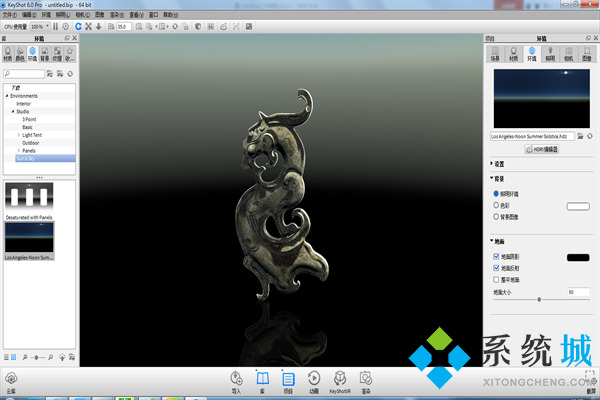
4.選擇背景圖片,單擊背景按鈕打開背景圖片。按Ctrl+B鍵可以實時將模型放入背景圖片,但照明模式的燈光仍然是環境貼圖。可按B鍵移除背景圖片,按E鍵可切換顯示環境;
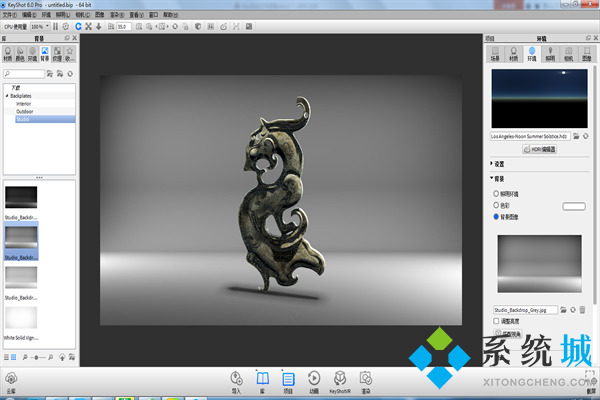
5.調整攝像頭,點擊項目圖標,打開相機選項卡,在相機面板上隨時改變場景中相機的視角。Ctrl+鼠標左鍵和拖動可以圍繞模型旋轉,Alt+鼠標中鍵可以縮放模型。Alt+鼠標右鍵可以前後移動相機,可以用Alt+鼠標中鍵確定相機的焦距。右鍵點擊Alt+Ctrl+鼠標,指定攝像機鏡頭對準模型的指定區域;
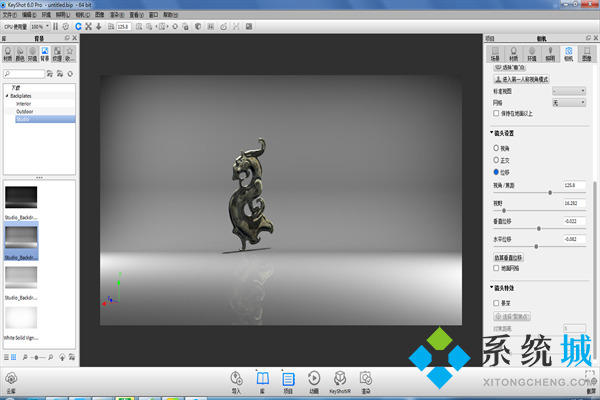
6.完善圖像系統,實時計算渲染圖像。用戶可以實時觀察每次調整的結果。按住P鍵,可以隨時隨地保存滿意的實時渲染結果。同時,按Ctrl+P鍵設置渲染高分辨率圖像。按Ctrl+S鍵可隨時保存修改文件。
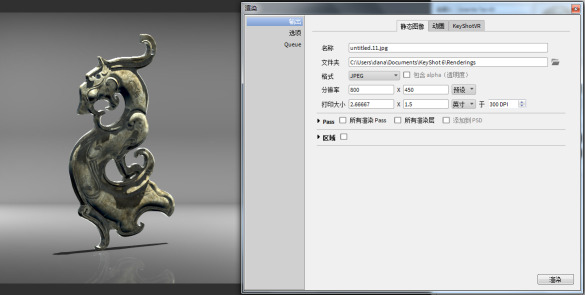
以上就是KeyShot軟件的渲染教程,希望對大傢有所幫助。
推薦閱讀:
- Enscape快捷鍵設置在哪 Enscape快捷鍵大全
- sketchup快捷鍵命令大全 sketchup常用快捷鍵匯總
- ae快捷鍵 ae快捷鍵常用表大全
- 3dsMAX快捷鍵有哪些 3dsMAX快捷鍵大全表
- pycharm快捷鍵大全 pycharm快捷鍵一覽表